Acer TRAVELMATE P643-MG – страница 120
Инструкция к Ноутбуку Acer TRAVELMATE P643-MG

49
HDMI
한
국
HDMI ( 고선명 멀티미디어 인터페이스 ) 는 업계에서 지원되는 비압축
어
방식의 모든 디지털 오디오 / 비디오에 사용되는 인터페이스입니다 .
HDMI 는 호환 가능한 디지털 오디오 / 비디오 소스 ( 셋톱 박스 , DVD 플
레이어 등 ) 와 A/V 수신기 , DTV ( 디지털 텔레비전 ) 같은 호환 가능한
디지털 오디오 및 비디오 모니터 간에 단일 케이블을 통한 인터페이스
를 제공합니다 .
컴퓨터의 HDMI 포트를 사용하여 고급 오디오 및 비디오
장비를 연결합
니다 . 단일 케이블 구현으로 설치가 간단하고 연결이 신속합니다 .
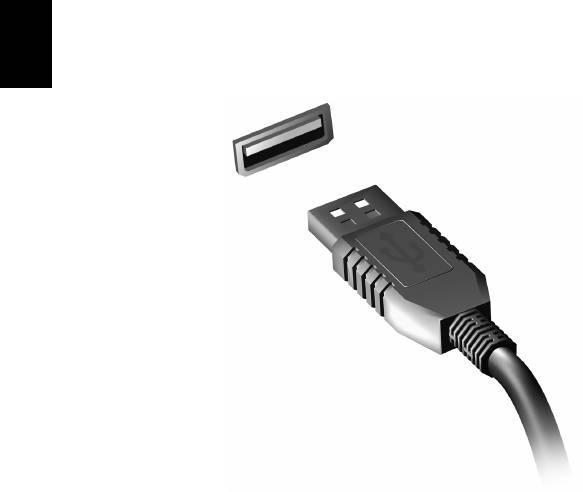
50
범용 직렬 버스 (USB)
한
범용 직렬 버스 (USB)
국
USB 포트는 많은 시스템 리소스를 차지하지 않고 USB 주변 장치를 연
어
결할 수 있는 고속 직렬 버스입니다 .
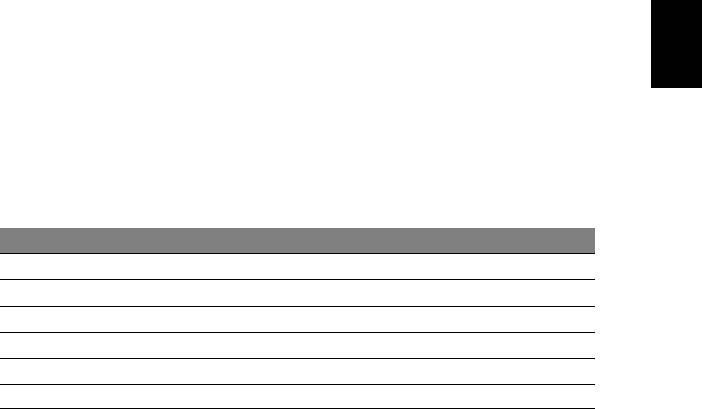
51
DVD 동영상 재생
한
국
DVD 드라이브 모듈을 광드라이브 장착부에 설치하면 컴퓨터에서 DVD
어
동영상을 재생할 수 있습니다 .
1. DVD 를 삽입합니다 .
2. 몇 초 후 DVD 동영상이 자동으로 재생됩니다 .
중요 ! DVD 플레이어를 처음으로 실행할 경우 프로그램에서 지역
코드를 입력하라는 메시지가 나타납니다 . DVD 는 6 개 지역에 대
해 사용할 수 있습니다 .
지역 코드 국가 또는 지역
1
미국 , 캐나다
2
유럽 , 중동 , 남아프리카 , 일본
3
동남 아시아 , 대만 , 대한민국
4
라틴 아메리카 , 오스트레일리아 , 뉴질랜드
5
구소련 , 아프리카 일부 지역 , 인도
6
중국
참고 : 지역 코드를 변경하려면 다른 지역의 DVD 동영상을 DVD 드
라이브에 삽입합니다 .
DVD 드라이브에 지역 코드를
일단 설정하면 이 드라이브는 해당
지역의 DVD 디스크만 재생합니다 . 지역 코드는 첫 번째를 포함하
여 최대 다섯 번 설정할 수 있고 , 횟수가 다 찬 후에는 마지막 지역
코드 설정이 영구적으로 유지됩니다 .
하드 디스크를 복구해도 지역 코드 설정 횟수가 처음으로 돌아가지
는 않습니다 .
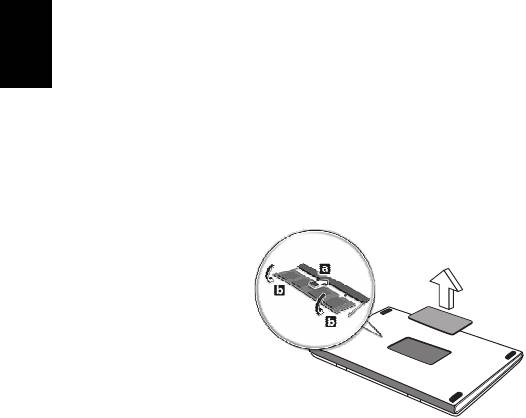
52
메모리 업그레이드
한
메모리 업그레이드
국
메모리를 설치하려면 다음 단계를 수행합니다 .
어
1. 컴퓨터를 끄고 AC 어댑터 ( 연결되어 있는 경우 ) 를 플러그에서 뽑은
다음 배터리 팩을 제거합니다 . 그런 다음 컴퓨터를 뒤집어서 바닥이
보이게 합니다 .
2. 메모리 덮개에서 나사를 빼고 메모리 덮개를 들어올려 제거합니다 .
3. (a) 메모리 모듈을 대각으로 슬롯에 삽입합니다 . (b) 그런 다음 , 제 위
치에 자리잡을 때까지 부드럽게 누릅니다 .
4. 메모리
덮개를 다시 덮고 나사를 안전하게 조입니다 .
5. 배터리 팩을 다시 설치하고 AC 어댑터를 다시 연결합니다 .
6. 컴퓨터를 켭니다 .
컴퓨터가 자동으로 전체 메모리 크기를 감지하고 다시 구성합니다 .

53
BIOS 유틸리티
한
국
BIOS 유틸리티는 컴퓨터의 BIOS 에 내장된 하드웨어 구성 프로그램입
어
니다 .
컴퓨터가 이미 제대로 구성되어 최적화되어 있으므로 이 유틸리티를 실
행할 필요가 없습니다 . 그러나 구성에 문제가 발생할 경우 이 유틸리티
를 실행해야 할 수 있습니다 .
BIOS 유틸리티를 활성화하려면 POST 단계에서 ( 컴퓨터 로고가 표시
된 동안 ) <F2> 키를 누릅니다 .
부팅 순서
BIOS 유틸리티에서 부팅 순서를 설정하려면 BIOS 유틸리티를 활성화
한 다음 화면 맨 위에 나열되어 있는 범주에서 Boot 를 선택합니다 .
암호 설정
부팅 시 암호를 설정하려면 BIOS 유틸리티를 활성화한 다음 화면 맨 위
에 나열되어 있는 범주에서 Security 를 선택합니다 . Password on
boot: 를 찾은 다음 <F5> 및 <F6> 키를 사용하여 이 기능을 사용하도록
설정합니다 .

54
FAQ ( 질문과 대답 )
한
FAQ ( 질문과 대답 )
국
아래에서는 컴퓨터를 사용하는 동안 발생할 수 있는 여러 상황을 나열
어
하고 . 각 상황별로 간단한 해결 방법도 제공합니다 .
전원을 켰지만 컴퓨터가 시작되지 않거나 부팅되지 않습니다
전원 표시등을 확인하십시오 .
• 표시등에 불이 켜지지 않았다면 컴퓨터에 전원이 공급되지 않는 상태
입니다 . 다음 사항을 확인하십시오 .
• 배터리를 사용하는 경우 배터리 전원이 부족하거나 방전되어 컴퓨
터에 전원을 공급하지 못하는 상태일 수 있습니다. AC 어댑터를 연
결하여 배터리 팩을 다시 충전하십시오 .
•AC 어댑터가 컴퓨터와 전원 콘센트에 제대로 연결되어 있는지 확
인합니다 .
• 표시등에 불이 켜지는 경우에는
다음 사항을 확인하십시오 .
• 광드라이브에 디스크가 있습니까 ? 디스크를 제거하고 <Ctrl>+
<Alt>+ <Del> 을 눌러 시스템을 다시 시작하십시오 .
•USB 저장 장치 (USB 디스크 또는 스마트폰 ) 가 컴퓨터에 연결되어
있습니까 ? 저장 장치 연결을 끊고 <Ctrl> + <Alt> + <Del> 을 눌러
시스템을 다시 시작하십시오 .
화면에 아무것도 표시되지 않는 경우
컴퓨터의 전원 관리 시스템에서는 전원을 절약하기 위해 자동으로 화면
을 끕니다 . 이 경우 아무 키나 누르면 디스플레이가 다시 켜집니다 .
키를 눌러도 디스플레이가 다시 켜지지 않는 경우 다음 세 가지 원인을
생각할 수 있습니다 .
• 명도가 너무 낮기 때문일 수 있습니다 . <Fn> + < > ( 증가 ) 를 눌러
명도를 높이십시오 .
• 디스플레이 장치가 외부 모니터로 설정되어 있을
수 있습니다 . 디스
플레이 전환 키인 <Fn> + <F5> 를 눌러 디스플레이를 컴퓨터로 되돌
리십시오 .
• 절전 표시등에 불이 켜져 있으면 컴퓨터가 절전 모드에 있는 것입니
다 . 전원 단추를 눌렀다 놓아 컴퓨터를 다시 시작하십시오 .

55
컴퓨터에서 오디오가 들리지 않는 경우
한
다음 사항을 확인하십시오 .
국
• 볼륨이 음소거 상태일 수 있습니다 . Windows 의 작업 표시줄에서 볼
어
륨 컨트롤 ( 스피커 ) 아이콘을 확인하십시오 . 이 아이콘에 줄이 그어
져 있으면 아이콘을 클릭한 다음 Mute all ( 모두 음소거 ) 옵션의 선택
을 취소합니다 .
• 볼륨이 너무 낮기 때문일 수 있습니다 . Windows 의 작업 표시줄에서
볼륨 아이콘을 확인하십시오 . 볼륨 컨트롤 단추를 사용하여 볼륨을
조절할 수도
있습니다 .
• 컴퓨터의 출력 포트에 헤드폰 , 이어폰 또는 외부 스피커가 연결되어
있으면 내부 스피커가 자동으로 꺼집니다 .
전원을 켜지 않고 광드라이브 트레이를 꺼내는 방법
광드라이브에는 수동으로 꺼내는 데 사용할 수 있는 구멍이 있습니다 .
간단히 펜이나 클립 끝을 이 구멍에 넣고 눌러서 트레이를 꺼낼 수 있습
니다 .
키보드가 응답하지 않는 경우
컴퓨터의 USB 포트에 외부 키보드를 연결해 보십시오 . 외부 키보드가
제대로 작동한다면 이는 내부 키보드 케이블에 문제가 생긴 경우일 수
있으므로 대리점 또는 공인 서비스 센터에 문의하십시오 .
프린터가 작동되지 않는 경우
다음 사항을 확인하십시오 .
• 프린터가 켜져 있고 전원 콘센트에 연결되어 있는지 확인합니다 .
•USB 포트와 프린터의 해당 포트 사이에 프린터 케이블이 제대로 연
결되어 있는지 확인합니다 .
서비스 요청
ITW (International Travelers Warranty)
이 컴퓨터에는 여행 시 보안을 제공하고 안심하고 사용할 수 있도록
ITW (International Travelers Warranty) 가 지원됩니다 . 전 세계의 서비
스 센터 네트워크를 통해 도움을 받을 수 있습니다 .
ITW 보증서는 컴퓨터와 함께 제공됩니다 . 이 보증서에는 ITW 프로그램
에 대해 알아야 하는 모든 내용이 포함되어 있습니다 . 서비스를 받을 수
있는 공인 서비스 센터 목록이 본 휴대용 소책자에 나와 있습니다. 이
보
증서의 내용을 자세히 읽으십시오 .

56
FAQ ( 질문과 대답 )
특히 여행할 때 지원 센터에서 혜택을 받을 수 있도록 ITW 보증서를 항
한
상 휴대하십시오 . ITW 보증서의 앞 표지 안쪽 주머니에 구입 영수증을
국
보관하십시오 .
어
여행하는 국가에 Acer 공인 ITW 서비스 센터가 없는 경우 전 세계에 있
는 영업소에 문의할 수 있습니다 . www.acer.com 을 방문하실 수도 있
습니다 .
전화하기 전에
온라인 서비스를 받기 위해 Acer 에 연락할 때는 다음 정보를 미리 준비
하고 컴퓨터 앞에서 전화하십시오 . 이는 전화 통화 시간을 줄이고 문제
를 효과적으로 해결하는 데 도움이 됩니다 . 컴퓨터에 오류 메시지가 표
시되면 화면에 나타난 그대로 메시지를 메모해 두십시오 . 경고음이 울
린 경우에는 횟수와 순서를 메모하십시오 .
다음 정보를 제공해야 합니다 :
이름 :
주소 :
전화 번호
:
컴퓨터 및 모델 유형 :
일련 번호 :
구입 날짜 :
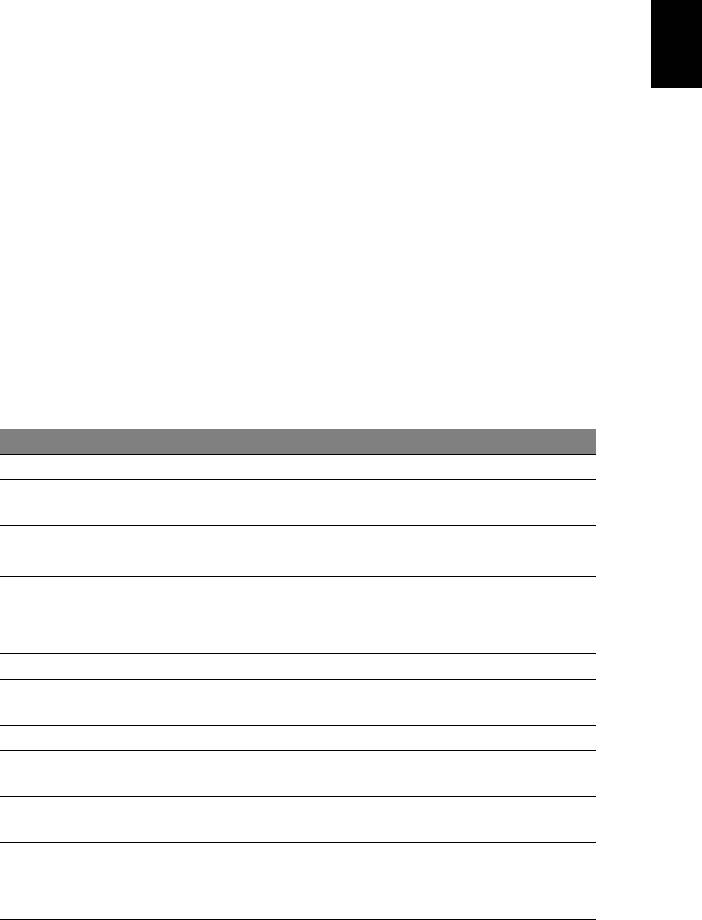
57
문제 해결
한
국
이 장에서는 일반적인 시스템 문제를 해결하는 방법에 대해 설명합니
어
다 . 문제가 발생하면 기술 부서에 문의하기 전에 이 장을 읽어보십시
오 . 보다 심각한 문제를 해결하려면 컴퓨터를 열어야 합니다 . 컴퓨터는
직접 열지 마십시오 . 대리점이나 공인 서비스 센터에 문의하십시오 .
문제 해결 정보
이 컴퓨터는 문제를 해결할 수 있도록 화면 상에 오류 메시지 보고를 제
공하는 고급 디자인으로 구성되어 있습니다 .
시스템에서 오류 메시지가 보고되거나 오류 증상이 발생하면 아래의
" 오류 메시지 " 를 참조하십시오 . 문제를 해결할 수 없는 경우 대리점에
문의하십시오 . 55 페이지의 " 서비스 요청 " 을 참조하십시오 .
오류 메시지
오류 메시지가 표시되면 메시지를 기록하고 조치를 취합니다 . 다음 표
에는 권장되는 조치와 함께 오류 메시지가 알파벳 순서로 나열되어 있
습니다 .
오류 메시지 필요한 조치
CMOS battery bad
대리점 또는 공인 서비스 센터에 문의하십시오 .
CMOS checksum
대리점 또는 공인 서비스 센터에 문의하십시오 .
error
시스템 ( 부팅 가능 ) 디스크를 삽입한 다음
Disk boot failure
<Enter> 를 눌러 다시 부팅합니다 .
POST 단계에서 <F2> 를 눌러 BIOS 유틸리티를
Equipment
시작한 다음 BIOS 유틸리티 Exit 를 눌러 다시
configuration error
부팅합니다 .
Hard disk 0 error
대리점 또는 공인 서비스 센터에 문의하십시오 .
Hard disk 0 extended
대리점 또는 공인
서비스 센터에 문의하십시오 .
type error
I/O parity error
대리점 또는 공인 서비스 센터에 문의하십시오 .
Keyboard error or no
대리점 또는 공인 서비스 센터에 문의하십시오 .
keyboard connected
Keyboard interface
대리점 또는 공인 서비스 센터에 문의하십시오 .
error
POST 단계에서 <F2> 를 눌러 BIOS 유틸리티를
Memory size
시작한 다음 BIOS 유틸리티 Exit 를 눌러 다시
mismatch
부팅합니다 .
필요한 조치를 취한 후에도 문제가 계속해서 발생되면 대리점 또는 공
인 서비스 센터에 도움을 요청하십시오 .

58
한
Windows 8 사용을 위한 유용한 정보
국
당사는 이것이 익힐 필요가 있는 새로운 운영 체제하는 점을 알고 있으
어
며 , 그래서 시작하는 데 도움을 줄 수 있는 몇 개의 포인터를 만들었습
니다 .
염두에 둘 세 가지 개념
1.
시작
시작 단추가 이제 없습니다 . 시작 화면에서 앱을 실행할 수 있습니다 .
2. 타일
라이브 타일은 앱의 축소판과 유사합니다 .
3. Charms
Charms 를 이용하면 컨텐츠 공유 , PC 끄기 또는 설정 변경 같은 유용한
기능을 수행할 수 있습니다 .
Charms 에 어떻게 액세스합니까 ?
커서를 화면의 오른쪽 위 또는 아래 구석으로 이동하여 charms 에 액세
스하거나 Windows
키
+ <C> 를 누릅니다 .
시작
으로 어떻게 갑니까 ?
키보드에서 Windows
키
를 누릅니다 ; Windows
키
+ <C> 를 누르고 시
작을 클릭합니다 ; 커서를 화면 왼쪽 아래 구석으로 이동하여 시작을 클
릭합니다 .
앱 간에 이동하려면 어떻게 해야 합니까 ?
커서를 화면의 왼쪽 모서리로 이동하여 현재 실행 중인 앱의 축소판을
봅니다 .
또한 Windows
키
+ <Tab> 을 눌러 현재 앱을 열고 스크롤할 수도 있습
니다 .
컴퓨터를 끄려면 어떻게 합니까 ?
Windows
키
+ <C> 를 누르고 설정 > 전원을 클릭하고 원하는 동작을 선
택합니다 . 또는
데스크톱
에서 Acer 전원 단추를 클릭하고 원하는 동작
을 선택합니다 .

59
새 인터페이스를 사용하는 이유는 ?
한
Windows 8의 새로운 인터페이스는 터치 입력으로 잘 작동할 수 있게 디
국
자인되었습니다 . Windows Store 앱은 자동으로 전체 화면을 사용하며
어
기존 방식으로 닫을 필요가 없습니다 . Windows Store 앱은 라이브 타일
을 사용하여 시작에 표시됩니다 .
" 라이브 타일 " 은 무엇입니까 ?
라이브 타일은 인터넷에 연결될 때마다 새로운 콘텐츠로 업데이트되는
앱의 축소판 그림과 유사합니다. 예를 들어, 앱을 열지 않아도 날씨나 주
식 업데이트 정보를 볼 수 있습니다 .
내 컴퓨터의 잠금은 어떻게 해제합니까 ?
아무 키나 누르고 사용자 계정 아이콘을 클릭하여 컴퓨터의 잠금을 해
제합니다 . 계정에 암호가 설정된 경우에는 암호를 입력해야 계속할 수
있습니다 .
내 컴퓨터는 어떻게 사용자 지정합니까 ?
다른 배경 이미지를 사용하거나 자신의 필요에 맞게 타일을 정렬하여
시작
을 사용자 지정할 수 있습니다 .
배경을 변경하려면 Windows
키
+ <C>를 누르고 설정 > PC 설정 변경 >
사용자 지정을 클릭합니다 . 페이지 위쪽에 있는 시작 화면을 클릭하고
색상과 이미지를 선택합니다 .
타일은 어떻게 이동합니까 ?
타일을 클릭하고 눌러서 선택한 다음
시작
에서 표시하고 싶은 곳으로
끌어갑니다 . 새 위치에 타일이 놓일 수 있도록 다른 타일들이 이동합
니다 .
타일을 더 크거나 작게 만들 수 있습니까 ?
타일을 마우스 오른쪽 단추로 클릭한 다음 화면 아래쪽에 표시된 메뉴
에서 더 작게 또는 더 크게를 선택합니다 .
잠금 화면을 어떻게 사용자 지정합니까 ?
다른 이미지를 사용하거나 자신의 필요에 맞게 빠른 상태 및 알림을 표
시하도록 하여 잠금 화면을 사용자 지정할 수 있습니다 .
배경을 변경하려면 Windows
키
+ <C>를 누르고 설정 > PC 설정 변경 >
사용자 지정을 클릭합니다 . 페이지 위쪽에 있는 잠금 화면을 클릭하고
잠금 화면에 표시할 이미지와 앱을 선택합니다 .

60
그러면 앱을 어떻게 닫습니까 ?
한
커서를 화면 맨 위로 이동한 다음 창을 클릭하여 아래로 끌어서 앱을 닫
국
습니다 .
어
축소판 그림을 마우스 오른쪽 단추로 클릭하고 닫기를 선택하여 화면
왼쪽 가장 자리에 있는 축소판 그림에서 앱을 닫을 수 있습니다 .
화면 해상도를 변경할 수 있습니까 ?
시작
에서 ' 제어판 ' 을 입력하여
검색
을 열고 결과를 표시합니다 .
제어판 > 화면 해상도 조정을 클릭합니다 .
예전 방식대로 Windows 를 사용하고 싶습니다 - 내 데스
크톱으로 돌아가게 해 주세요 !
시작
에서 데스크톱 타일을 클릭하여 기존 데스크톱을 표시합니다 . 자주
사용하는 앱을 작업 표시줄에 고정하여 쉽게 열 수 있습니다 .
Windows Store 앱이 아닌 앱을 클릭하면 Windows 가 자동으로
데스크
톱
을 사용하여 앱을 엽니다 .
내 앱은 어디에 있습니까 ?
시작
에서 열려는 앱의 이름을 입력하면
검색
이 자동으로 열려서 결과가
나열됩니다 .
전체 앱 목록을 보려면 스페이스 바나
메뉴
키
를 누르고 모든 앱을 클릭
합니다 .
시작에 앱을 어떻게 표시합니까 ?
모든
앱
에 있는 상태에서 앱을
시작
에 표시하고 싶으면 앱을 선택하고
마우스 오른쪽 단추로 클릭합니다 . 화면의 아래쪽에 표시된 메뉴에서
시작에 고정을 선택합니다 .
시작에서 타일을 어떻게 제거합니까 ?
타일을 마우스 오른쪽 단추로 클릭하고 화면의 아래쪽에 표시된 메뉴에
서 시작에서 고정 해제를 클릭합니다 .
데스크톱의 내 작업 표시줄에 앱을 어떻게 표시합니까 ?
모든
앱
에 있는 상태에서 앱을
데스크톱
의 작업 표시줄에 표시하고 싶
으면 앱을 선택하고 마우스 오른쪽 단추로 클릭합니다 . 화면의 아래쪽
에 표시된 메뉴에서 작업 표시줄에 고정을 선택합니다 .

61
앱을 어떻게 설치합니까 ?
한
Store 에서 Windows Store 앱을 다운로드할 수 있습니다 . Store 에서 앱
국
을 구매하고 다운로드하려면 Microsoft ID 가 있어야 합니다 .
어
메모장 및 그림판 같은 앱을 찾을 수 없습니다 ! 어디에 있습
니까 ?
시작
에서 찾으려는 앱 이름을 입력하여
검색
을 열고 결과를 나열합니
다 . 또는
모든
앱
을 열고 "Windows 액세서리 " 로 스크롤하여 레거시 프
로그램 목록을 볼 수 있습니다 .
Microsoft ID( 계정 ) 가 무엇입니까 ?
Microsoft 계정은 Windows에 로그인하는 데 사용하는 전자 메일 주소와
암호입니다 . 아무 전자 메일 주소나 사용할 수는 있지만 , 친구와 통신할
때나 즐겨찾는 웹 사이트에 로그인할 때 사용하던 것을 선택하는 것이
가장 좋습니다 . PC 에 Microsoft 계정으로 로그인하면 PC 는 사용자가
관심을 가진 사람 , 파일 및 장치에 연결됩니다 .
계정이 필요합니까 ?
Windows 8을 사용하는 데는 Microsoft ID가 필요하지 않지만, Microsoft
ID 를 사용하여 로그인한 여러 기기에서 데이터를 동기화할 수 있으므로
만들어 두면 편리합니다 .
계정을 어떻게 만듭니까 ?
이미 Windows 8 을 설치했지만 Microsoft 계정을 사용하여 로그인하지
않았거나 Microsoft 계정이 없어서 하나 만들고 싶은 경우 , Windows
키
+ <C> 를 누르고 설정 > PC 설정 변경 > 사용자 > Microsoft 계정으로
전환을 두드리고 화면에 나온 지침을 따릅니다 .
Internet Explorer 에 즐겨찾기를 어떻게 추가합니까 ?
Internet Explorer 10 에는 기존 즐겨찾기가 없습니다 . 그 대신 바로 가기
를
시작
에 고정할 수 있습니다 . 일단 페이지가 열리면 , 페이지 아무 데
나 마우스 오른쪽 단추로 클릭하여 화면 아래쪽에 메뉴를 엽니다 . 시작
에 고정을 클릭합니다 .
Windows 업데이트는 어떻게 확인합니까 ?
Windows
키
+ <C> 를 누르고 설정 > PC 설정 변경 > Windows 업데이
트를 클릭합니다 . 지금 업데이트 확인을 클릭합니다 .

62
어디에서 자세한 정보를 얻을 수 있습니까 ?
한
국
자세한 내용을 보려면 다음 위치를 방문하십시오 :
어
• Windows 8 자습서 : www.acer.com/windows8-tutorial
• 지원 FAQ: www.acer.com/support

63
규정 및 안전 고지 사항
한
국
FCC 고지 사항
어
이 장치는 FCC 규정의 파트 15 에 정한 클래스 B 디지털 장치의 제한 사항 준수에 관
한 검사를 통과하였습니다 . 이 제한 사항은 장치를 가정에 설치하여 사용할 때 장애
간섭을 적절히 방지하도록 하기 위한 것입니다 . 이 장치는 무선 주파 에너지를 생성하
고 사용함에 따라 이러한 에너지를 공중에 방출할 수 있으므로 무선 통신에 장애 간섭
을 일으키지 않도록
지침을 준수하여 설치 및 사용해야 합니다 .
그러나 지침을 준수하더라도 특정 설치 상황에 따라서는 간섭을 일으킬 수 있습니다 .
이 장치가 라디오 또는 텔레비전 수신에 장애 간섭을 일으키는 경우 ( 장치를 켜고 끔
에 따라 확인할 수 있음 ) 사용자는 다음 조치를 통해 간섭을 제거하도록 시도하는 것
이 좋습니다 .
수신 안테나의 방향을 변경하거나 위치를 바꿉니다 .
장치와 수신기를 서로 더 멀리 둡니다 .
수신기를 연결한 회로의 콘센트가 아닌 다른 회선의 콘센트에 장치를 연결합
니다 .
대리점이나 라디오 / 텔레비전 전문 기술자에게 도움을 요청합니다 .
유의 사항 : 보호용 케이블
다른 컴퓨터 장치에 연결할 때는 FCC 규정을 준수하도록 보호용 케이블을 사용해야
합니다 .
유의
사항 : 주변 장치
클래스 B 제한 사항을 준수하는 것으로 인증된 주변 장치 ( 입력 / 출력 장치 , 단자 , 프
린터 등 ) 만을 이 장비에 사용하십시오 . 인증되지 않은 주변 장치를 이 컴퓨터에 사용
하면 라디오 및 TV 수신에 간섭을 일으킬 수 있습니다 .
주의
:
제조업체가
명시적으로
승인하지
않은
방식으로
이
컴퓨터를
변경
또는
개조한
경우에는
이
컴퓨터
작동에
대해
미연방
통신
위원회
(FCC)
가
보장한
사용자
권리가
무효화될
수
있습니다
.
캐나다의
경우
클래스 B 급의 이 디지털 장치는 Canadian ICES-003 을 준수합니다 .
Remarque à l'intention des utilisateurs canadiens
Cet appareil numérique de la classe B est conforme a la norme NMB-003 du Canada.
러시아
규제 인증 준수
LCD 픽셀 유의 사항
LCD 장치는 고정밀 제조 기술로 생산됩니다 . 그러나 때로는 일부 픽셀이 작동하지 않
거나 검정색 또는 빨간색 점으로 나타날 수 있습니다 . 이러한 현상은 녹화 이미지에
영향을 미치지 않으며 고장을 유발하지 않습니다 .
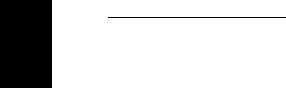
64
규정 및 안전 고지 사항
무선 장치 규제 고지 사항
한
참고
:
아래의
규제
정보는
무선
LAN
또는
Bluetooth
가
장착된
모델에만
적용됩니다
.
국
인가된 방식으로 사용할 때 무선 간섭을 방지하기 위해서는 이 장치를 실내에서 사용
어
해야 합니다 .
이 제품은 무선 사용이 승인된 국가 또는 지역의 무선 주파 및 안전 표준을 준수합니
다 . 구성에 따라 이 제품에 무선 라디오 장치 ( 예 : 무선 LAN 또는 Bluetooth 모듈 ) 가
포함되거나 포함되지 않을 수 있습니다 . 아래의 정보는 이러한 장치가 장착된 제품에
만 적용됩니다 .
유럽 연합 (EU) 국가를 위한 적합성 선언서
이에 의거하여 Acer 는 이 컴퓨터가 필수 요구 사항 및 Directive 1999/5/EC 의 기타 관
련 조항을 준수함을 선언합니다 .
다른 도메인을 위한 무선 작동 채널
북아메리카
2.412-2.462 GHz Ch01 ~ Ch11
일본
2.412-2.484 GHz Ch01 ~ Ch14
유럽 ETSI
2.412-2.472 GHz Ch01 ~ Ch13
프랑스 : 무선 주파수 대역 제한됨
일부 프랑스 지역은 주파수 대역이 제한됩니다 . 실내에서의 최대 공인 전력 :
전체 2.4 GHz 대역 (2400 MHz ~ 2483.5 MHz) 의 경우 10 mW
2446.5 MHz ~ 2483.5 MHz 사이의 주파수에 대해
100 mW
참고
: 10 ~ 13
채널은
대역
2446.6 MHz ~ 2483.5 MHz
에서
작동합니다
.
실외에서 사용할 경우 다음과 같은 몇 가지 가능성이 있습니다 : 개인 재산 또는 공인
의 개인 재산에 준한 사용은 2446.5 - 2483.5 MHz 대역에서 최대 공인 전력 100 mW
을 이용하는 국방부에 기준 예비 당국 절차를 따릅니다 . 공적인 재산 상의 실외 사용
은 허용되지 않습니다 .
전체 2.4 GHz 대역에 대해 , 아래 나열된 부서 :
실내에서 최대 공인 전력은 100 mW 입니다
실외에서 최대 공인
전력은 10 mW 입니다
2400 ~ 2483.5 MHz 대역을 사용하는 부서는 실내에서 100 mW 이하 , 실외에서
10 mW 이하의 EIRP 에서 허용됩니다 :
01 Ain Orientales
25 Doubs
59 Nord
71 Saone et Loire
02 Aisne
26 Drome
60 Oise
75 Paris
03 Allier
32 Gers
61 Orne
82 Tarn et Garonne
05 Hautes Alpes
36 Indre
63 Puy Du Dome
84 Vaucluse
08 Ardennes
37 Indre et Loire
64 Pyrenees
88 Vosges
Atlantique
09 Ariege
41 Loir et Cher
89 Yonne
66 Pyrenees
11 Aude
45 Loret
90 Territoire de
67 Bas Rhin
Belfort
12 Aveyron
50 Manche
68 Haut Rhin
94 Val de Marne
16 Charente
55 Meuse
70 Haute Saone
24 Dordogne
58 Nievre

65
이 요구 사항은 프랑스 내의 좀더 많은 영역에서 무선 LAN 카드를 사용할 수 있도록
한
초과로 변경이 가능합니다 .
최신 정보를 보려면 ART 를 확인하십시오 (www.art-telecom.fr).
국
참고
: WLAN
카드는
10 mW ~ 100 mW
를
전송합니다
.
어
국가 코드 목록
이 장비는 다음 국가에서 작동할 수 있습니다 :
국가
ISO 3166
국가
ISO 3166
2 글자 코드
2 글자 코드
오스트리아
AT
몰타
MT
벨기에
BE
네덜란드
NT
키프러스
CY
폴란드
PL
체코 공화국
CZ
포르투갈
PT
덴마크
DK
슬로바키아
SK
에스토니아
EE
슬로베니아
SL
핀란드
FI
스페인
ES
프랑스
FR
스웨덴
SE
독일
DE
영국
GB
그리스
GR
아이슬란드
IS
헝가리
HU
리히텐슈타인
LI
아일랜드
IE
노르웨이
NO
이탈리아
IT
스위스
CH
라트비아
LV
불가리아
BG
리튜아니아
LT
루마니아
RO
룩셈부르크
LU
터키
TR

66
규정 및 안전 고지 사항
캐나다 - 저전력 비면허 무선 통신 장치 (RSS-210)
한
신체에 대한 RF 장 (RSS-102) 노출
국
컴퓨터는 일반인에 적용되는 Health Canada 제한을 초과하는 RF 장을 방출하지 않는
어
저 게인 통합 안테나를 채택하고 있습니다 . Health Canada 의 웹 사이트
www.hc-sc.gc.ca/rpb 에서 Safety Code 6 을 참조하십시오 .
이 장치는 캐나다 산업 규정 RSS210 에 부합합니다 .
이 클래스 B 의 디지털 장치는 Canadian ICES-003, Issue 4 및 RSS-210, No 4 (Dec
2000) 및 No 5 (Nov 2001) 를 준수합니다 .
" 인가된 방식으로 사용할 때 무선 간섭을 방지하기 위해서는 이 장치를
실내에서 사
용해야 하며 , 최대한 보호하기 위해 창에서 떨어진 곳에 두어야 합니다 . 외부에 설치
하는 장비 또는 트랜지트 안테나는 인가를 받아야 합니다 ."
Cet appareil numérique de la classe B est conforme à la norme NMB-003, No. 4, et
CNR-210, No 4 (Dec 2000) et No 5 (Nov 2001).
« Pour empêcher que cet appareil cause du brouillage au service faisant l'objet d'une
licence, il doit être utilisé a l'intérieur et devrait être placé loin des fenêtres afin de
fournir un écran de blindage maximal. Si le matériel (ou son antenne d'émission) est
installé à l'extérieur, il doit faire l'objet d'une licence.
주의
: IEEE 802.11a
무선
LAN
을
사용하는
경우
이
장치는
5.15 - 5.25 GHz
주파수
범위에서
작동하기
때문에
실내에서만
사용해야
합니다
.
캐나다
산업
규정은
5.15 -
5.25 GHz
주파수
범위에서
동일
채널의
Mobile Satellite
시스템에
대한
장애
간섭
위
험을
줄이기
위해
이
제품을
실내에서만
사용하도록
제한합니다
.
고성능
레이더는
5.25 - 5.35 GHz
및
5.65 - 5.85 GHz
대역의
기본
사용자로
할당되어
있습니다
.
이러
한
레이더
기지국은
이
장치에
간섭을
일으키거나
손상을
입힐
수
있습니다
.
이 장치에서 사용하기 위해 허용된 최대 안테나 게인은 6dBi 입니다 . 이 값은 포인트
간 작업에서 5.25 - 5.35 및 5.725 - 5.85 GHz 주파수 범위에 대한 E.I.R.P 제한에 부합
하기 위한 값입니다 .
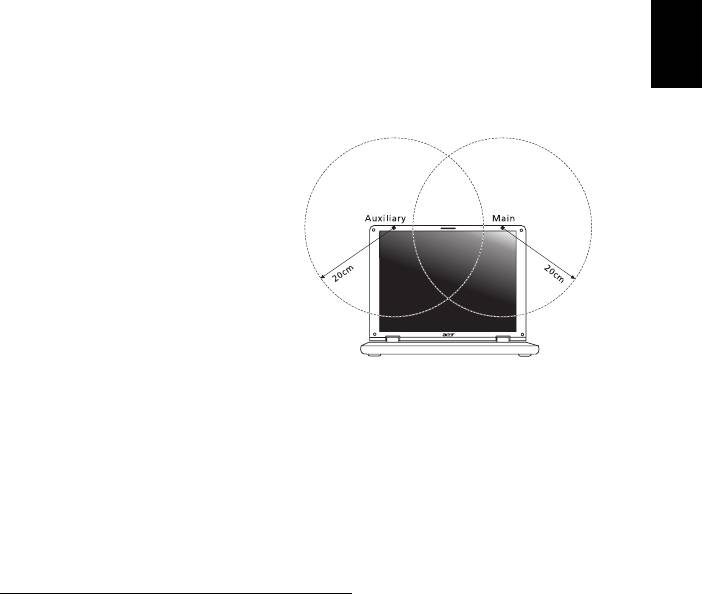
67
FCC RF 안전 요구 사항
한
LAN Mini PCI 카드 및 Bluetooth 카드에서 방출되는 출력 전원은 FCC 무선 주파 방출
국
제한보다도 낮습니다 . 그러나 , 정상적인 사용 중에 사람과의 접촉을 최소화하기 위해
어
다음 방법으로 컴퓨터를 사용해야 합니다 .
1. 사용자는 각 RF 옵션 장치의 사용 설명서에 나온 무선 옵션 장치의 RF 안전 지침
을 준수해야 합니다 .
주의
: FCC RF
노출
준수
요구
사항에
따
라
,
화면
영역
아래
내장된
통합
무선
LAN
Mini PCI
카드의
안테나와
사람
사이에
20 cm (8
인치
)
이상
거리를
유지해야
합
니다
.
참고 : 무선 Mini PCI 어댑터는 송신 다이
버시티 기능을 구현합니다 . 이 기능은 두
안테나모두에서 동시에 무선 주파를 방출
하지 않습니다 . 무선 통신 품질을 보증하
기 위해 두 안테나 중 하나가 자동으로 선
택되며 , 사용자가 직접 선택할 수도 있습
니다 .
1. 이 장치는 5.15 - 5.25 GHz 주파수 범위에서 작동하기 때문에 실내에서만 사용해
야 합니다 . FCC 는 5.15 - 5.25 GHz 주파수 범위에서 동일 채널의 Mobile Satellite
시스템에
대한 장애 간섭 위험을 줄이기 위해 이 제품을 실내에서만 사용하도록 제
한합니다 .
2. 고성능 레이더는 5.25 - 5.35 GHz 및 5.65 - 5.85 GHz 대역의 기본 사용자로 할당
되어 있습니다 . 이러한 레이더 기지국은 이 장치에 간섭을 일으키거나 손상을 입
힐 수 있습니다 .
3. 제대로 설치하지 않거나 무단으로 사용하면 무선 통신에 장애 간섭을 유발할 수 있
습니다 . 또한 내부 안테나를 임의로 개조하면 FCC
인증 및 보증이 무효화됩니다 .
캐나다
- 저전력 비면허 무선 통신 장치 (RSS-210)
신체에 대한 RF 장 (RSS-102) 노출
컴퓨터는 일반인에 적용되는 Health Canada 제한을 초과하는 RF 장을 방출하지 않는
저 게인 통합 안테나를 채택하고 있습니다 . Health Canada 의 웹 사이트 www.hc-
sc.gc.ca/rpb 에서 Safety Code 6 을 참조하십시오 .
이 장치는 캐나다 산업 규정 RSS210 에 부합합니다 .
이 클래스 B 의 디지털 장치는 Canadian ICES-003, Issue 4 및 RSS-210, No 4 (Dec
2000) 및 No 5 (Nov 2001) 를 준수합니다 .
" 인가된 방식으로 사용할 때 무선 간섭을 방지하기 위해서는 이 장치를
실내에서 사
용해야 하며 , 최대한 보호하기 위해 창에서 떨어진 곳에 두어야 합니다 . 외부에 설치
하는 장비 또는 트랜지트 안테나는 인가를 받아야 합니다 ."
Cet appareil numérique de la classe B est conforme à la norme NMB-003, No. 4, et
CNR-210, No 4 (Dec 2000) et No 5 (Nov 2001).
« Pour empêcher que cet appareil cause du brouillage au service faisant l'objet d'une
licence, il doit être utilisé a l'intérieur et devrait être placé loin des fenêtres afin de
fournir un écran de blindage maximal. Si le matériel (ou son antenne d'émission) est
installé à l'extérieur, il doit faire l'objet d'une licence.

68
주의
: IEEE 802.11a
무선
LAN
을
사용하는
경우
이
장치는
5.15 - 5.25 GHz
주파수
한
범위에서
작동하기
때문에
실내에서만
사용해야
합니다
.
캐나다
산업
규정은
5.15 -
국
5.25 GHz
주파수
범위에서
동일
채널의
Mobile Satellite
시스템에
대한
장애
간섭
위
어
험을
줄이기
위해
이
제품을
실내에서만
사용하도록
제한합니다
.
고성능
레이더는
5.25 - 5.35 GHz
및
5.65 - 5.85 GHz
대역의
기본
사용자로
할당되어
있습니다
.
이러
한
레이더
기지국은
이
장치에
간섭을
일으키거나
손상을
입힐
수
있습니다
.
이 장치에서 사용하기 위해 허용된 최대 안테나 게인은 6dBi 입니다 . 이 값은 포인트
간 작업에서 5.25 - 5.35 및 5.725 - 5.85 GHz 주파수 범위에 대한 E.I.R.P 제한에 부합
하기 위한 값입니다 .
Ver.: 01.01.04
- 1
- 2
- 3
- 4
- 5
- 6
- 7
- 8
- 9
- 10
- 11
- 12
- 13
- 14
- 15
- 16
- 17
- 18
- 19
- 20
- 21
- 22
- 23
- 24
- 25
- 26
- 27
- 28
- 29
- 30
- 31
- 32
- 33
- 34
- 35
- 36
- 37
- 38
- 39
- 40
- 41
- 42
- 43
- 44
- 45
- 46
- 47
- 48
- 49
- 50
- 51
- 52
- 53
- 54
- 55
- 56
- 57
- 58
- 59
- 60
- 61
- 62
- 63
- 64
- 65
- 66
- 67
- 68
- 69
- 70
- 71
- 72
- 73
- 74
- 75
- 76
- 77
- 78
- 79
- 80
- 81
- 82
- 83
- 84
- 85
- 86
- 87
- 88
- 89
- 90
- 91
- 92
- 93
- 94
- 95
- 96
- 97
- 98
- 99
- 100
- 101
- 102
- 103
- 104
- 105
- 106
- 107
- 108
- 109
- 110
- 111
- 112
- 113
- 114
- 115
- 116
- 117
- 118
- 119
- 120
- 121
- 122
- 123
- 124
- 125
- 126
- 127
- 128
- 129
- 130
- 131
- 132
- 133
- 134
- 135
- 136
- 137
- 138




